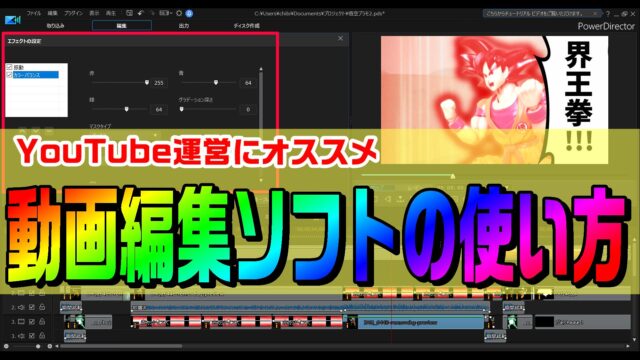動画編集ソフトを使うと、様々なテンプレートを使って、文字や画像を動かしたり、大きさを変えることができます。
だがしかし!
自分の思った通りに動かすことはできません。
テンプレート通りの動きしかできないわけです。
…でも、
「キーフレーム」という機能を使うと、自分の思ったように動かすことができます。
例えば、コチラの動画をご覧あれ。

背景やキャラクター(ウサギ・カエル)は画像ですが、アニメのようにグリグリ動いてますよね?(クオリティは さておき…)
この「グリグリ動かす方法」が「キーフレーム」です。
動画編集ソフトは、PowerDirectorを使いました
…というわけで今回の記事は、以下のラインアップお届けします。
- そもそもキーフレームってなんぞや?
- 加速度を変えるイーズイン・イーズアウト
- キーフレームを使いたいなら、PowerDirectorがオススメな理由
ぜひ参考にしてみてね。
目次
そもそも、キーフレームってなんぞや?
キーフレームとは、始点と終点を設定することで、その間にアニメーション効果を与えることができます。

例えば、以下のウサギの画像について、
赤枠で囲ったキーフレームで、ウサギは右の方にいますが…

動画が進んだ10フレーム後(約0.3秒後)のキーフレームでは、画面左に移動させています。

このキーフレームの設定により、0.3秒間で画像が移動します。
キーフレームの位置は自由に設定できるので… 例えば10秒間で設定すれば、その分ゆっくりとウサギが移動していきます。
また、キーフレームで設定できるのは「位置」だけではありません。
以下の項目にもキーフレームが使えます。
- 位置
- 拡大 / 縮小
- 不透明度
- 回転
- フリーフォーム(画像の大きさの不規則変化)
慣れるまでは ちょっと大変ですが…
使えるようになると、動画編集の枠が広がります。

加速度を変える、イーズイン・イーズアウト
キーフレーム間の動きは一定です。
位置を移動させる場合は、常に同じ速度で移動させます。
だがしかし!
冒頭の動画を見てもらうと分かりますが… ウサギの速度は一定ではありません。
- 最初にウサギが右から真ん中に移動するシーン(減速しながら停止)
- ウサギの拡大が表示された後に、右から左へ移動するシーン(加速しながら移動)
キーフレーム間の加速度は、「イーズイン・イーズアウト」で設定できます。
例えば… さっきのウサギの移動の場合、「イーズアウト」を設定しています。

- イーズイン / 高速 → 低速
- イーズアウト / 低速 → 高速
数値を上げるほど、変化率が大きくなります

キーフレームを使いたいなら、PowerDirectorをオススメする理由
以下の動画編集ソフトを比べてみます。
filmoraは、キーフレームに対応していません。
filmoraは、直感的に分かりやすい操作画面で、大変使いやすいソフトです。
だがしかし!
キーフレームに対応していません。
実際に購入して使ってみたのですが、PowerDirectorのキーフレームに慣れてしまった私には… ちょっと物足りませんでした。
キーフレームを使いたいなら、残念ながらfilmoraは選ばない方が良いです。
filmora の上位ソフト filmora Pro であれば、キーフレームに対応しています。
しかし、使い方にかなりクセがあるので(お察しください)、私自身はオススメできません。
PowerDirectorのキーフレームについて
キーフレームを使いたいなら、自信を持ってPowerDirectorをオススメします。
キーフレームに限らず、分かりやすい操作画面に、使いやすさ。
とにかく使いやすいです。買って損なし。

YouTubeチャンネルも運営していますが、PowerDirectorを使って編集しています。
興味の無いジャンルかもしれませんが、こんな動画も作れる…という参考にみてもらえると嬉しいです。
- ケロケロちゃんねる / 車・DIYなど(2019.3 以降)
- ケロケロの動画いじり / 100%お遊び動画
Adobe Premiere Proについて
プロご用達、文句なしの最上級 動画編集ソフトです。
ただ… その分価格はお高め。
サブスクリプションのコンプリートプランで、月額5680円です。
つまり年額だと… … …約7万円弱
動画編集を仕事で扱うなら使うべきソフトですか… 趣味の延長などで使うなら、大きな負担になります。
私自身、Adobe Premiere Proを使ったことはありませんが、チュートリアルをじっくり視聴してみたところ…
もちろん、それ以上のスゴイ機能もたくさんありますが… 私の手には余ります。
月額5680円のコストをかけるメリットが、私には無いわけです。
その点、PowerDirectorはコスパが良いです。
サブスクリプションプランも、月額1000円以下で、
- 常に最新、新機能使える
- プレミアムエフェクトなど使い放題
…などの恩恵が得られます。

まとめ。キーフレームならPowerDirector
…というわけで今回は、静止画や文字を自由に動かせるキーフレームについてまとめました。
動画編集ソフトによっては対応していない場合もありますが、PowerDirectorなら簡単に使えます。
有料ソフトなので購入資金は必要ですが… メタクソ便利なので、元はとれます。私も愛用してます。
30日間の無料試用期間もあります。お試しあれ!